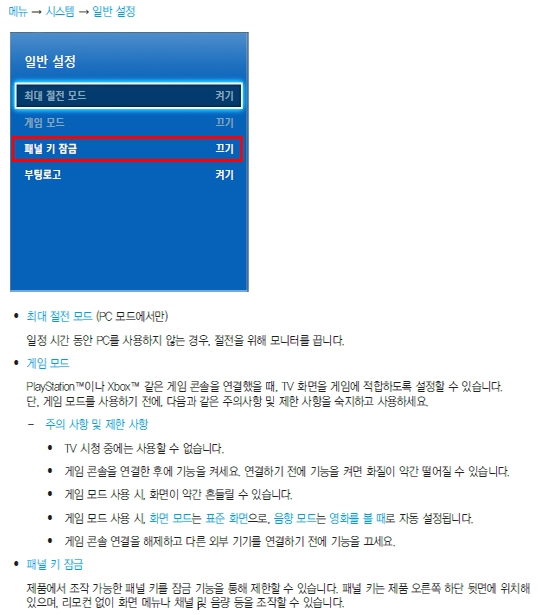모니터 화면에서 특정 메뉴가 비활성화되어요
- 날짜 2012-09-05
- 조회수 24,912
모니터 화면에서 특정 메뉴가 비활성화될때 모니터 본체 메뉴에서 OSD 조정잠금 해제, 패널키 잠금해제하는 방법을 안내드립니다
모니터 화면에서 특정 OSD 메뉴 동작이 안됩니다. 메뉴 화면에서 특정 OSD 활성화되어 동작이 되고, 특정 OSD는 비활성으로 동작을 할 수 없습니다. 전원은 정상 동작하는 상태입니다.
위 증상은 [OSD 조정 잠금]으로 조정되어 있을 경우 발생할 수 있습니다.
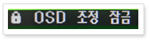
OSD 조정 잠금 해제 안내
1. 제품 본체 메뉴 버튼을 누릅니다. 아래 그림처럼 메뉴화면이 보입니다.

- 2. 메뉴 버튼을 한번 더 누릅니다. 특정 메뉴 OSD 비활성 및 우측 상부에 OSD 조정 잠금 기능으로 설정된 화면이 보입니다.
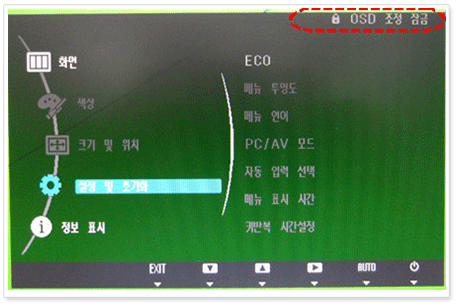
- 3. 메뉴 버턴을 5초이상 누르면 제품 우측에 있는 전원 LED가 1회 깜박입니다. 잠금 기능이 해제됩니다.

- 4. 메뉴 화면에 OSD 조정 잠금 기능 해제되었습니다. 아래 그림처럼 메뉴 화면에 보이지 않습니다. 메뉴 OSD 화면이 모두 활성화 됩니다.
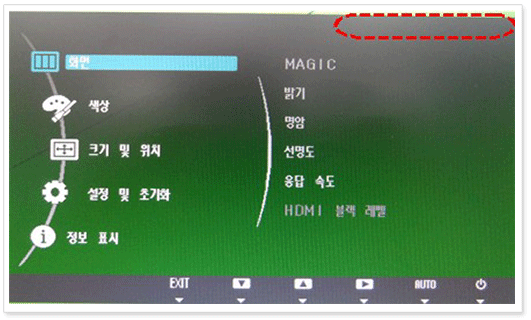
※ 참고 : 패널키 잠금 설정을 끄기로 변경하는 방법 (LT27D590CD 모델 예시)
모니터의 패널 키는 제품 오른쪽 하단 뒷면에 위치해 있습니다. 전원이 켜져 있을 때, 패널 키를 누르면 컨트롤 메뉴가 나타납니다.
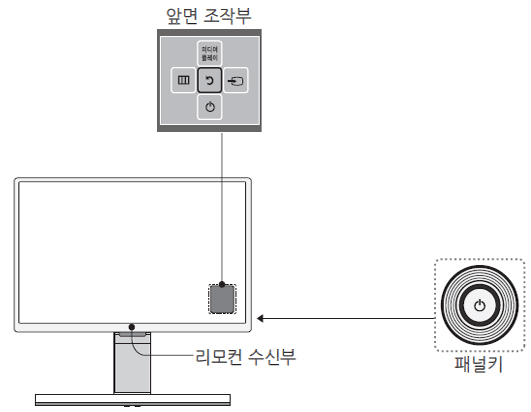
1. 컨트롤 메뉴에서 패널 키를 왼쪽으로 움직여 메뉴( )를 선택하세요. 화면에 메뉴가 나타납니다.
)를 선택하세요. 화면에 메뉴가 나타납니다.
2. 패널 키를 오른쪽으로 움직여, 아래와 같이 '메뉴 → 시스템 → 일반 설정 → 패널 키 잠금'에서 켜기 → 끄기로 변경하시기 바랍니다.
※ 모니터 뒤 패널키를 왼쪽 방향으로 약 10초간 눌러 설정 해제해 주세요. (모델에 따라 해제 기능을 지원하지 제품도 있습니다. 참고해 주세요.)
모니터 메뉴의 패널키 잠금해제하는 방법